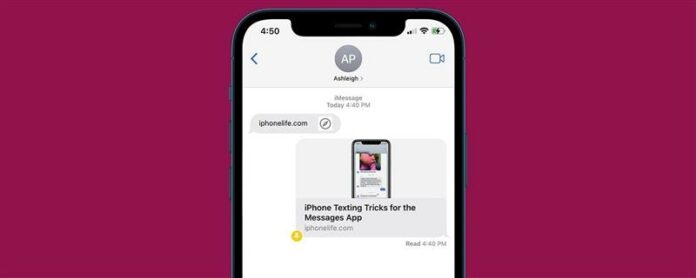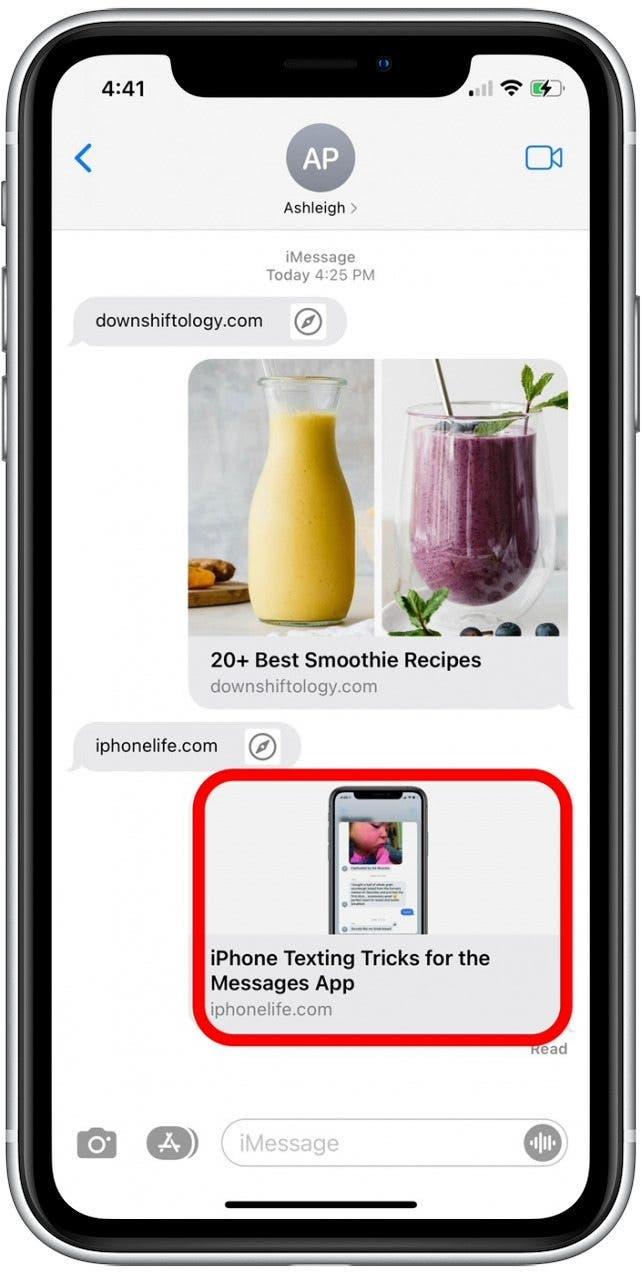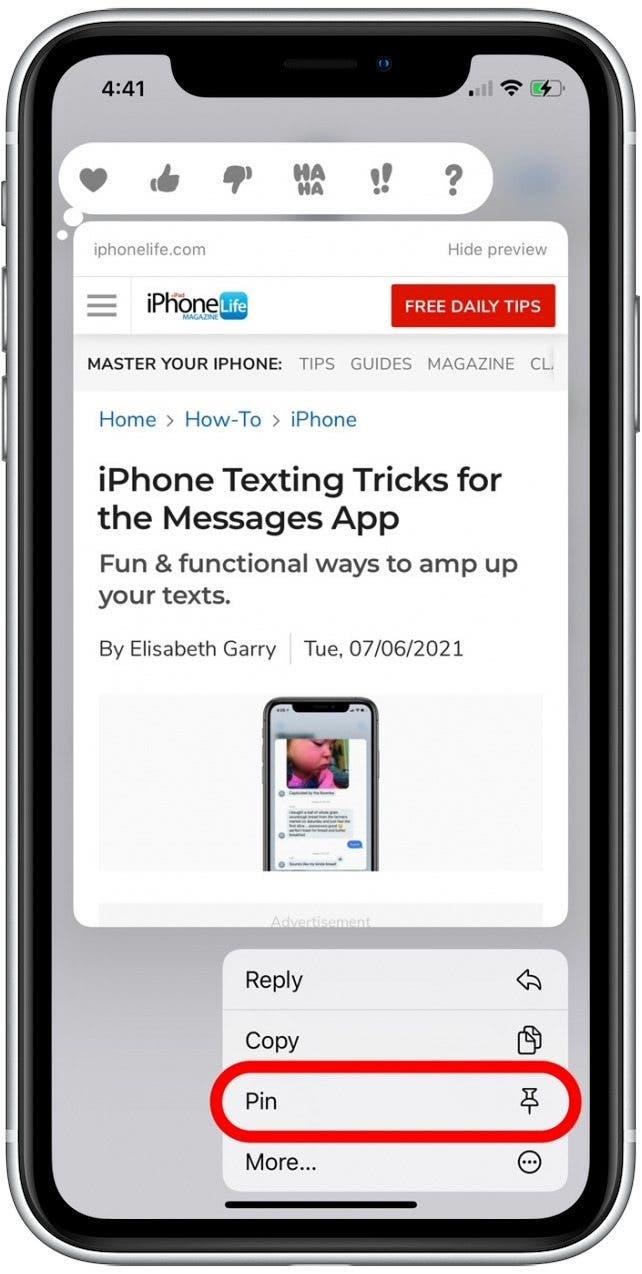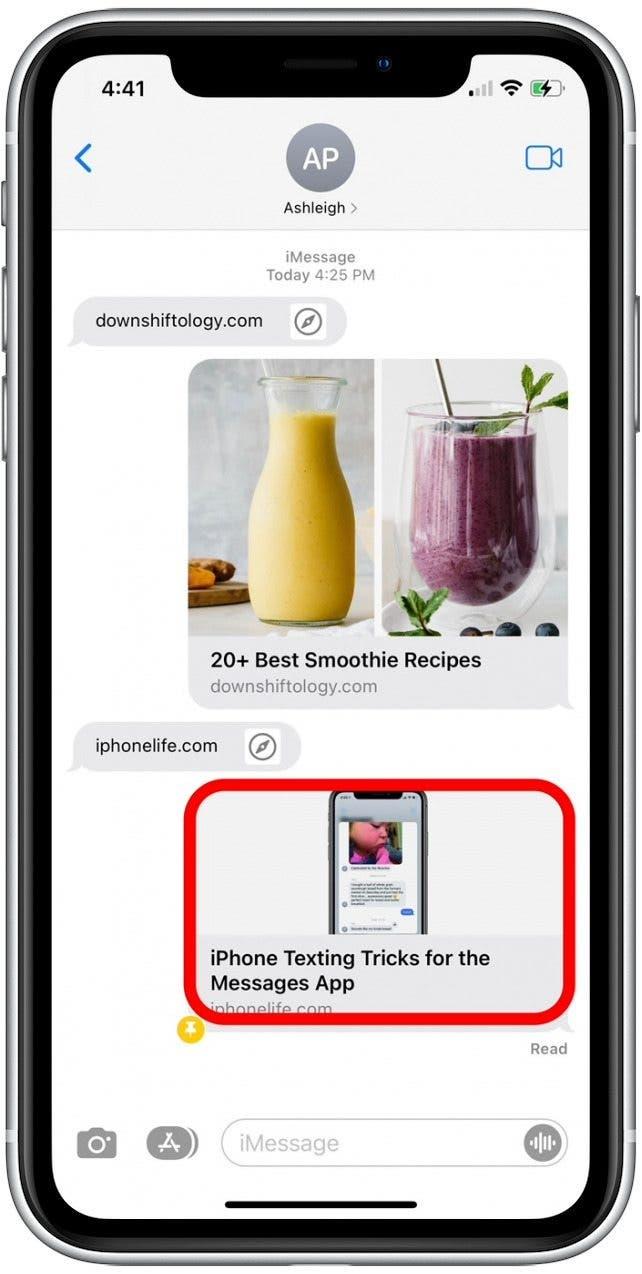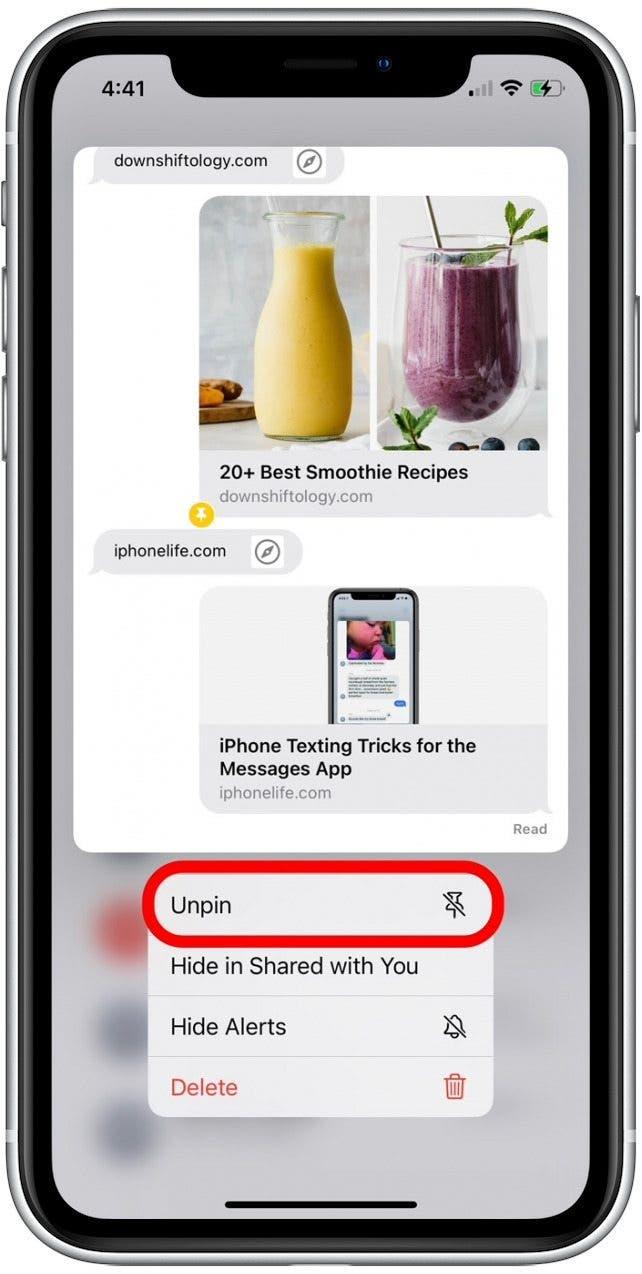Zniknęły czasy przewijania tekstów, aby znaleźć film wideo lub artykuł informacyjny, twój przyjaciel wysłał kilka tygodni temu. Dzięki najnowszej wersji iOS możesz teraz przypinać udostępnioną treść, abyś nie musiał przeszukiwać starych wiadomości! Pokażmy Ci szybką metodę przypinania elementów w wiadomościach, aby ułatwić dostęp później.
Dlaczego pokochasz tę wskazówkę
- Unikaj przewijania, aby znaleźć przepisy, filmy online i inne linki wysyłane w aplikacji wiadomości.
- Otwórz powiązane aplikacje, aby szybko wyświetlić przypięte pliki wysyłane przez wiadomość tekstową.
Jak przypinać treść wiadomości udostępnianych na iPhonie
Po przypięciu udostępnionego elementu plik pojawi się u góry sekcji udostępnionej w powiązanej aplikacji, takiej jak Safari. Ważne jest, aby pamiętać, że ta funkcja jest nadal w rozwoju i może nie działać ze wszystkimi typami mediów. Jeśli wypróbujesz te kroki i nie widzisz opcji przypinania, wybrany typ multimediów nie działa jeszcze z tą funkcją. Aby uzyskać więcej wskazówek i wskazówek iPhone’a, zarejestruj się, aby uzyskać nasz bezpłatny wskazówka dnia biuletyn.
- Otwórz wiadomości .
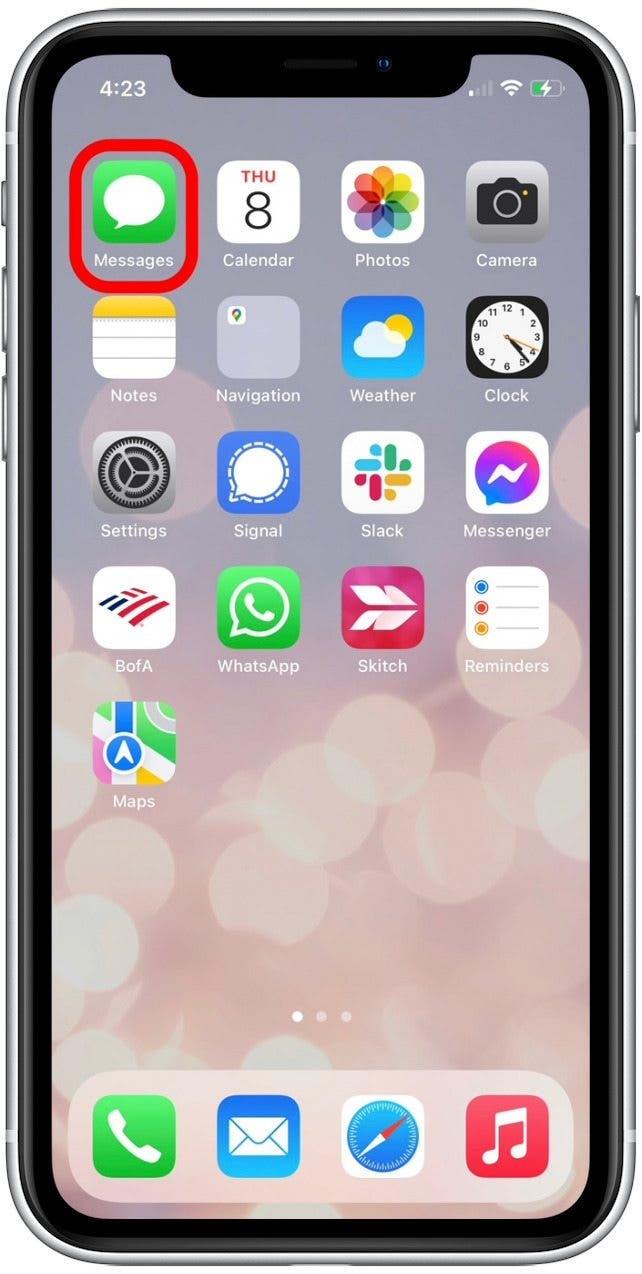
- Przejdź do wątku konwersacji zawierającej element, który chcesz przypiąć.
- Długo naciśnij element, taki jak link internetowy lub artykuł aplikacji informacyjnych.

- Stuknij pin .

- Aby rozpakować udostępnioną treść, długa dotknij elementu.

- Stuknij unpin .

To wszystko! Po przypięciu udostępnionego elementu w aplikacji wiadomości możesz następnie otworzyć powiązaną aplikację, a zobaczysz plik u góry sekcji udostępnionej.